
Joybook 3000 - Manuale dell'utente
Prima di utilizzare il computer Joybook, leggere la Guida di
consultazione rapida per informazioni sull'avvio e l'esecuzione.
Leggere questo manuale per ottenere informazioni dettagliate su
come utilizzare il computer Joybook in modo efficiente e divertente.
Sommario
Funzioni di Joybook 3000 ................................................................3
Tasti funzione ...................................................................................8
Informazioni preliminari su Windows XP ................................. 10
Uso della barra Q-Media .............................................................. 11
Il centro di intrattenimento digitale --- BenQ Joybook 3000 ... 12
Invio e ricezione di messaggi di posta elettronica .............. 13
Modalità online ........................................................................ 14
Ascolto di brani e creazione di raccolte personalizzate ..... 15
Visione e creazione di filmati ................................................ 16
Visione di fotografie digitali e creazione di presentazioni .. 18
Masterizzazione di CD ........................................................... 20
Collegamento di dispositivi di visualizzazione esterni ............. 22
Installazione di memoria aggiuntiva ........................................... 24
Suggerimenti e risoluzione dei problemi ................................... 26
Specifiche di base .......................................................................... 28
Informazioni su sicurezza, pulizia e manutenzione della
batteria .......................................................................................... 29
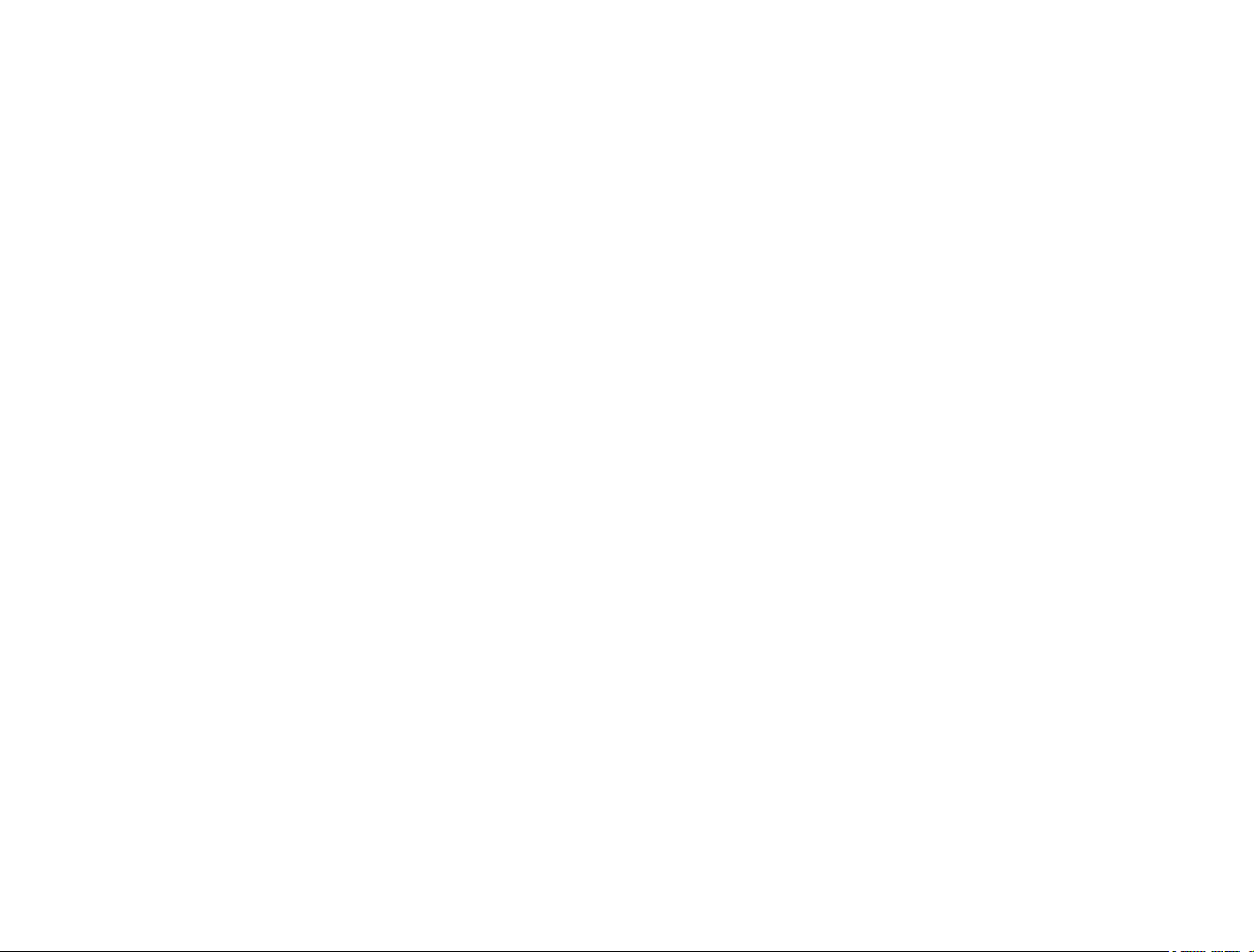
Copyright
Copyright © 2003 di BENQ Corporation. Tutti i diritti riservati. È severamente vietato riprodurre, trasmettere, trascrivere, memorizzare in un
sistema di recupero o tradurre in qualsiasi lingua o linguaggio parti di questa pubblicazione, in qualsiasi forma o con qualsiasi mezzo, elettronico,
meccanico, magnetico, ottico, chimico, manuale o altro, senza la previa autorizzazione scritta di questa azienda.
Dichiarazione di non responsabilità
BENQ Corporation declina qualsiasi responsabilità e non offre alcuna garanzia, implicita o esplicita, sull'attendibilità della presente Guida o di
garanzia, commerciabilità o idoneità a uno scopo specifico di questo prodotto. Inoltre, BENQ Corporation si riserva il diritto di rivedere questa
pubblicazione e di apportare modifiche al contenuto senza obbligo di notificazione ad alcuno.
*Windows, Internet Explorer e Outlook Express sono marchi di Microsoft Corporation. Altri nomi di marca e di prodotto sono di proprietà delle rispettive aziende o organizzazioni.
2 Copyright
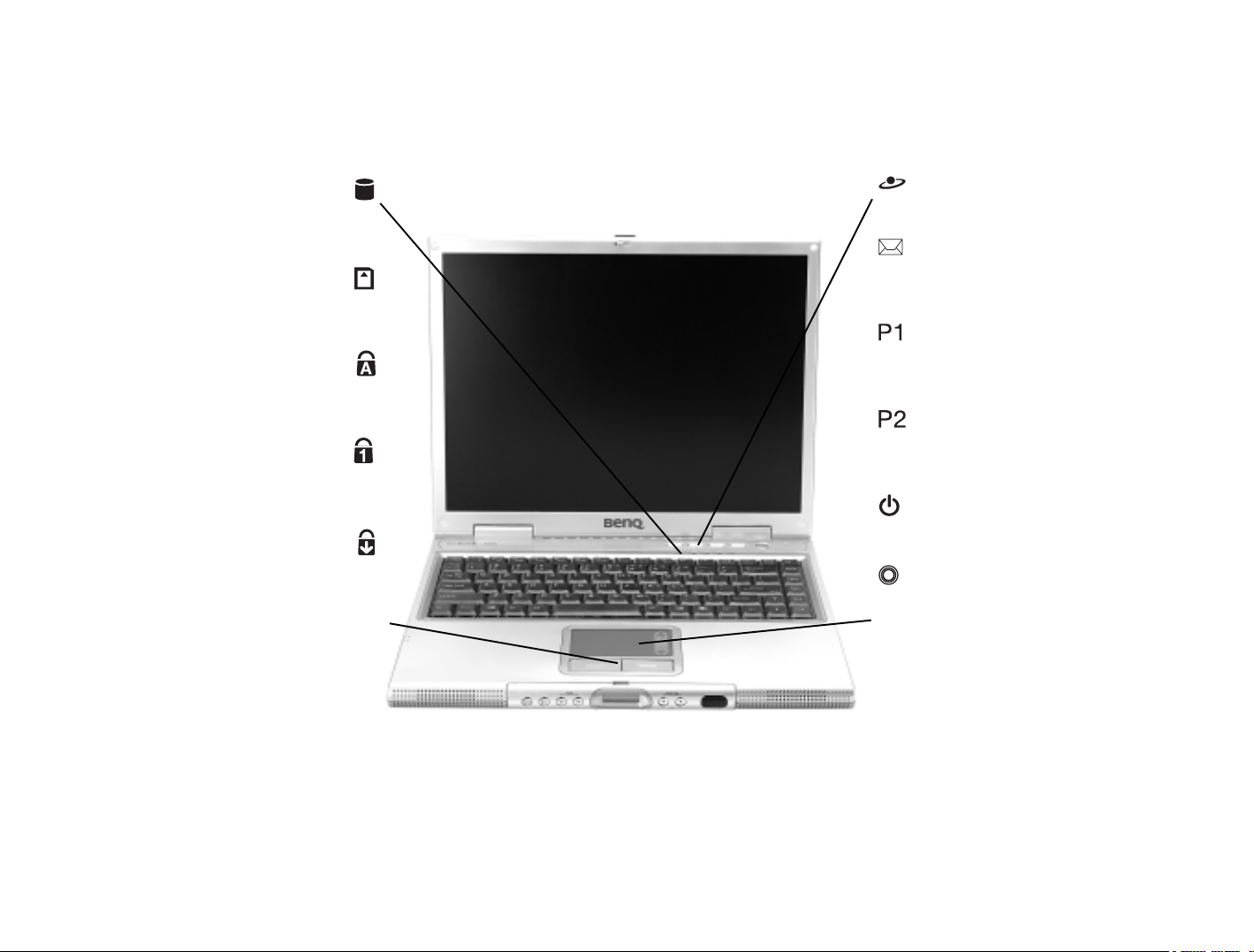
Funzioni di Joybook 3000
Indicatore di attività disco rigido
Si illumina in blu durante la lettura dei dati
hardware da parte del computer.
Indicatore scheda Quattro in uno
Si illumina in blu durante la lettura dei dati della
scheda da parte del computer.
Indicatore Bloc Maiusc
Si illumina in blu quando la funzione Bloc Maiusc
è attivata.
Indicatore Bloc Num
Si illumina in blu quando la funzione Bloc Num è
attivata.
Indicatore Bloc Scorr
Si illumina in blu quando la funzione Bloc Scorr è
attivata.
Pulsanti di selezione sinistro e destro
Equivalenti dei pulsanti sinistro e destro del
mouse.
Tas t o I n t e r n et
Avvia il browser Web Internet Explorer.
Tas t o E - M a i l
Avvia il programma di posta elettronica Outlook
Express.
Tasto personalizzabile 1
È possibile impostarlo per aprire l'applicazione
associata alla terza icona della barra Q-Media.
Tasto personalizzabile 2
È possibile impostarlo per aprire l'applicazione
associata alla quarta icona della barra Q-Media.
Pulsante di alimentazione
Accende o spegne il computer.
Interruttore coperchio
Touch Pad
Consente di controllare il cursore sullo
schermo. È possibile attivarlo e disattivarlo
premendo Fn + F6.
Funzioni di Joybook 3000 3
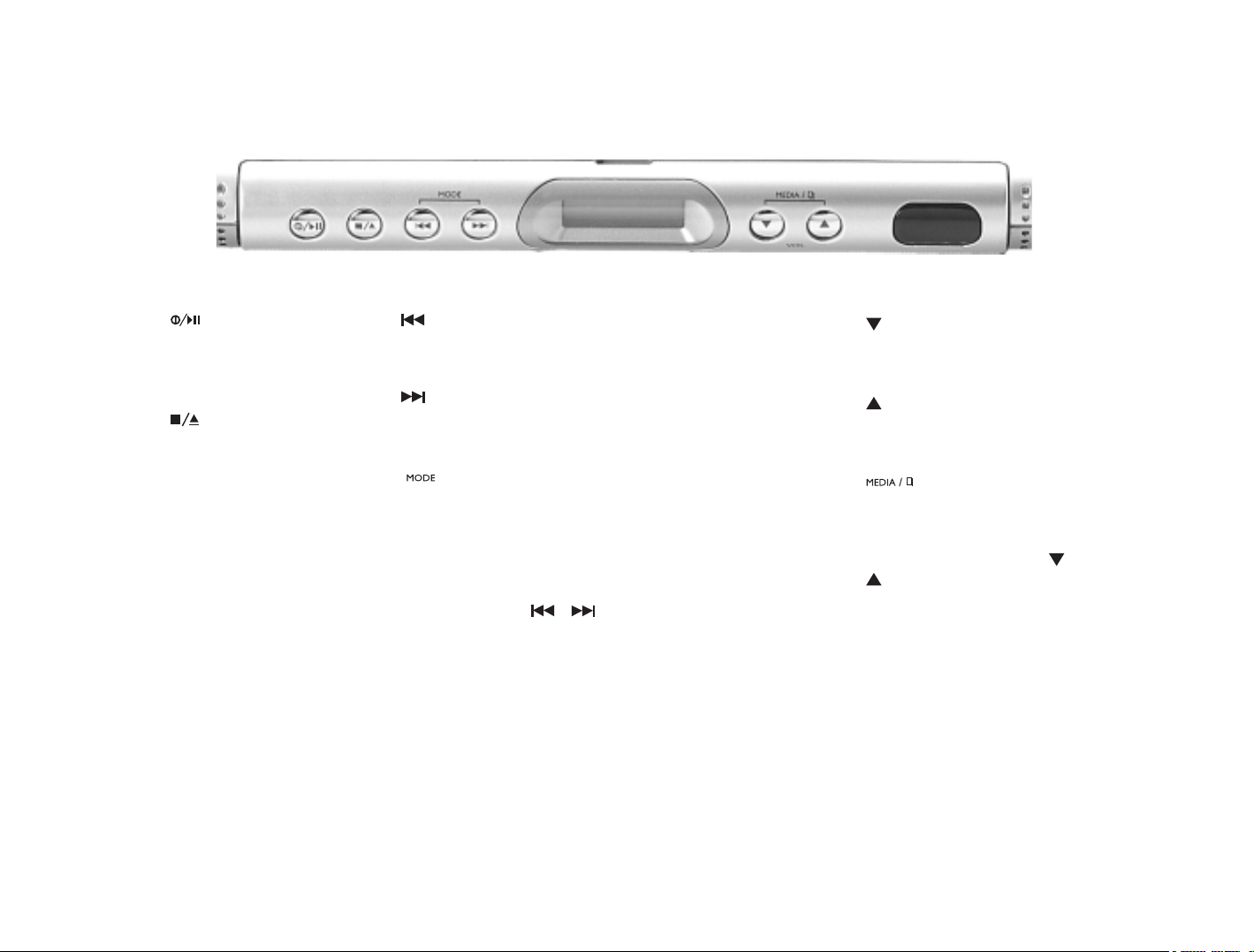
Pulsante di accensione/
riproduzione/pausa
Consente di riprodurre brani musicali,
anche se il computer è spento.
Arresto/Espulsione
Consente di interrompere la
riproduzione di un CD audio. Se
premuto nuovamente, consente di
espellere il CD.
* L'alimentazione viene interrotta
automaticamente se SuperDJ rimane
inattivo per più di 10 minuti.
Indietro
Consente la ricerca rapida all'indietro
nei CD audio.
Avanti
Consente la ricerca rapida in avanti nei
CD audio.
Selezione modalità di
riproduzione
Quando il computer è acceso,
SuperDJ è impostato in modo da
riprodurre il brano una volta dall'inizio
alla fine. Quando SuperDJ è in
funzione, premere
contemporaneamente e
per selezionare la modalità di
riproduzione: singola, continua,
continua di un solo brano o casuale.
Display LCM
Limitazioni del display LCM:
1. Il display LCM visualizza un
massimo di 199 brani; dal
duecentesimo brano il conteggio
ricomincia da capo.
2. Un elenco di brani può
contenere un massimo di 999
tracce. Gli elenchi di brani sono
denominati P1, P2, ..., P9;
SuperDJ supporta un massimo di
9 elenchi.
3. Le cartelle di file del supporto di
riproduzione sono denominate
F0, F1, F2, ..., F9. F0 è il menu
principale (è possibile
selezionarlo una sola volta),
mentre F1 indica la prima
cartella di file. SuperDJ supporta
un massimo di 99 cartelle di file.
Riduzione volume
Consente di ridurre il volume della
riproduzione del CD audio.
Aumento volume
Consente di aumentare il volume della
riproduzione del CD audio.
Selezione supporto di
riproduzione e elenco brani/
cartella file
Quando SuperDJ è spento, è possibile
premere contemporaneamente e
per selezionare un diverso
supporto di riproduzione*. Se si
preme un solo pulsante, si passa a un
altro elenco di brani o a un'altra
cartella di file.
* I supporti di riproduzione
comprendono disco rigido, CD,
Flash Card e dispositivo USB.
Porta a infrarossi
Interfaccia per le comunicazioni a
infrarossi che consente il
trasferimento di dati verso/da PDA,
telefoni cellulari o computer con
funzionalità a infrarossi.
4 Funzioni di Joybook 3000

Presa alimentazione
Consente di collegare l'adattatore CA.
Por t a VG A
Consente di collegare dispositivi di
visualizzazione esterni, come monitor e
proiettori.
Uscita S-Video
Invia segnali video a un televisore o a un
proiettore.
Por ta USB
Consente di collegare periferiche
esterne che utilizzano l'interfaccia USB,
come mouse, fotocamere digitali e
lettori MP3.
Porta modem
Consente di collegare una linea
telefonica analogica da utilizzare con il
modem interno.
Por ta Ethernet
Consente di collegare il computer a una
rete Ethernet 10/100BaseT.
Fori di ventilazione
Consentono di disperdere il calore
e mantenere il computer a una
temperatura ottimale.
Porta parallela
Consente di collegare dispositivi esterni
che utilizzano l'interfaccia porta
parallela, come le stampanti.
Fori di ventilazione
Consentono di disperdere il calore e
mantenere il computer a una
temperatura ottimale.
Blocco Kensington
Funzioni di Joybook 3000 5
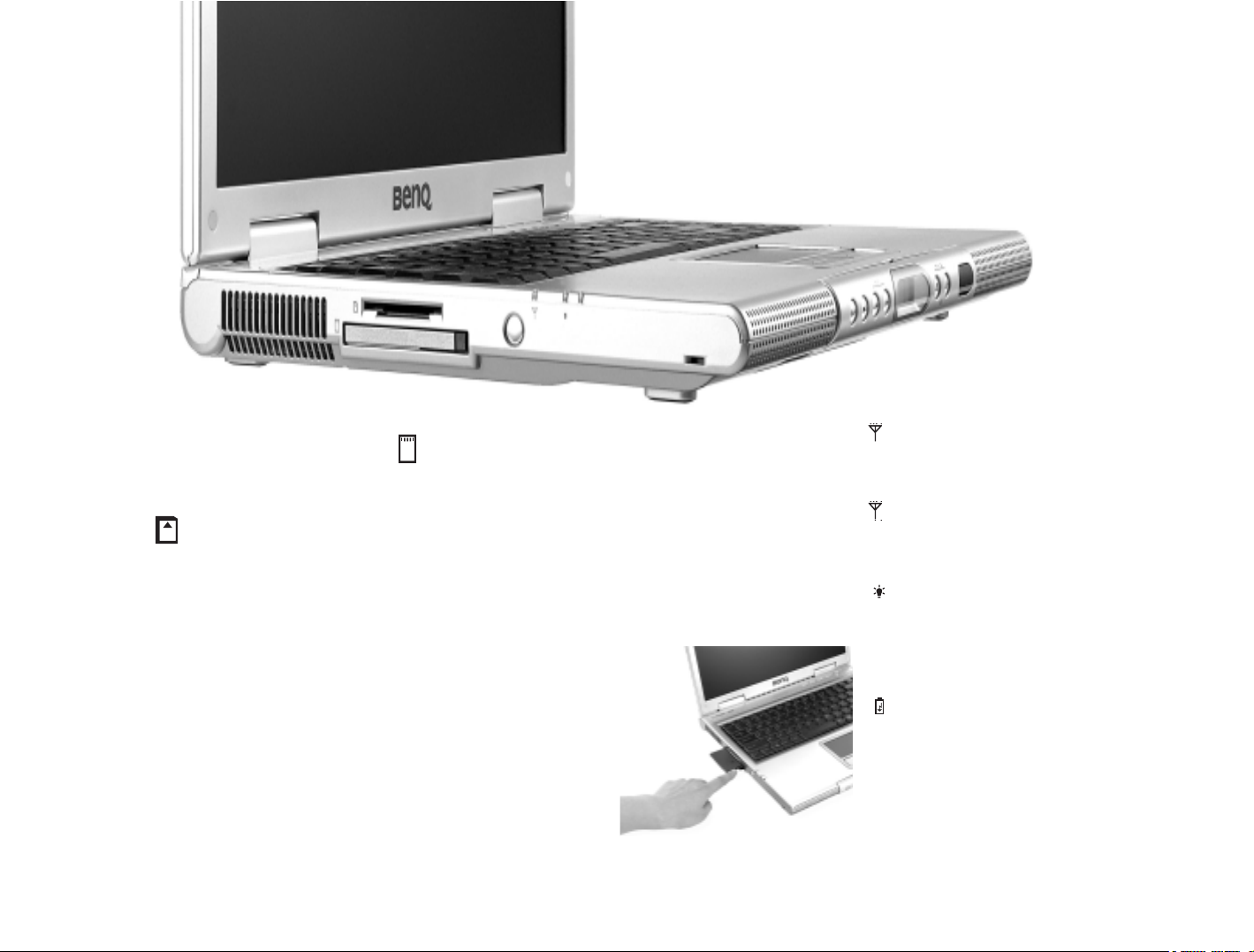
Fori di ventilazione
Consentono di disperdere il calore
e mantenere il computer a una
temperatura ottimale.
Slot Quattro in uno
Consente di leggere schede Memory
Stick, SD, Smart Media e MMC.
6 Funzioni di Joybook 3000
Slot di espansione per
PC Card
Consente di estendere le funzionalità
del computer mediante l'utilizzo dei
vari moduli PC Card disponibili (ad
esempio, schede di rete senza cavi e
dischi mobili).
Pulsante di espulsione della
PC Card
Prima di espellere una PC Card:
1. Chiudere tutte le applicazioni
PC Card e disattivare tutte le
funzioni della PC Card.
2. Premere e rilasciare il pulsante
di espulsione della PC Card per
farlo scattare verso l'esterno.
3. A questo punto, premere
nuovamente il pulsante per
espellere la PC Card.
Pulsante di alimentazione
scheda di rete senza cavi
(funzione attualmente non supportata)
Indicatore di attività scheda
di rete senza cavi
attualmente non supportata)
(funzione
Indicatore di alimentazione
Si illumina in blu quando il computer
viene avviato. Si illumina in arancione
quando il sistema entra in modalità di
sospensione.
Indicatore batteria
Si illumina in blu quando il computer è in
uso. Si illumina in arancione durante la
ricarica della batteria. Se lampeggia in blu,
la batteria è quasi esaurita. Se lampeggia
in arancione, la batteria non funziona
correttamente; in questo caso,
contattare il personale di assistenza.
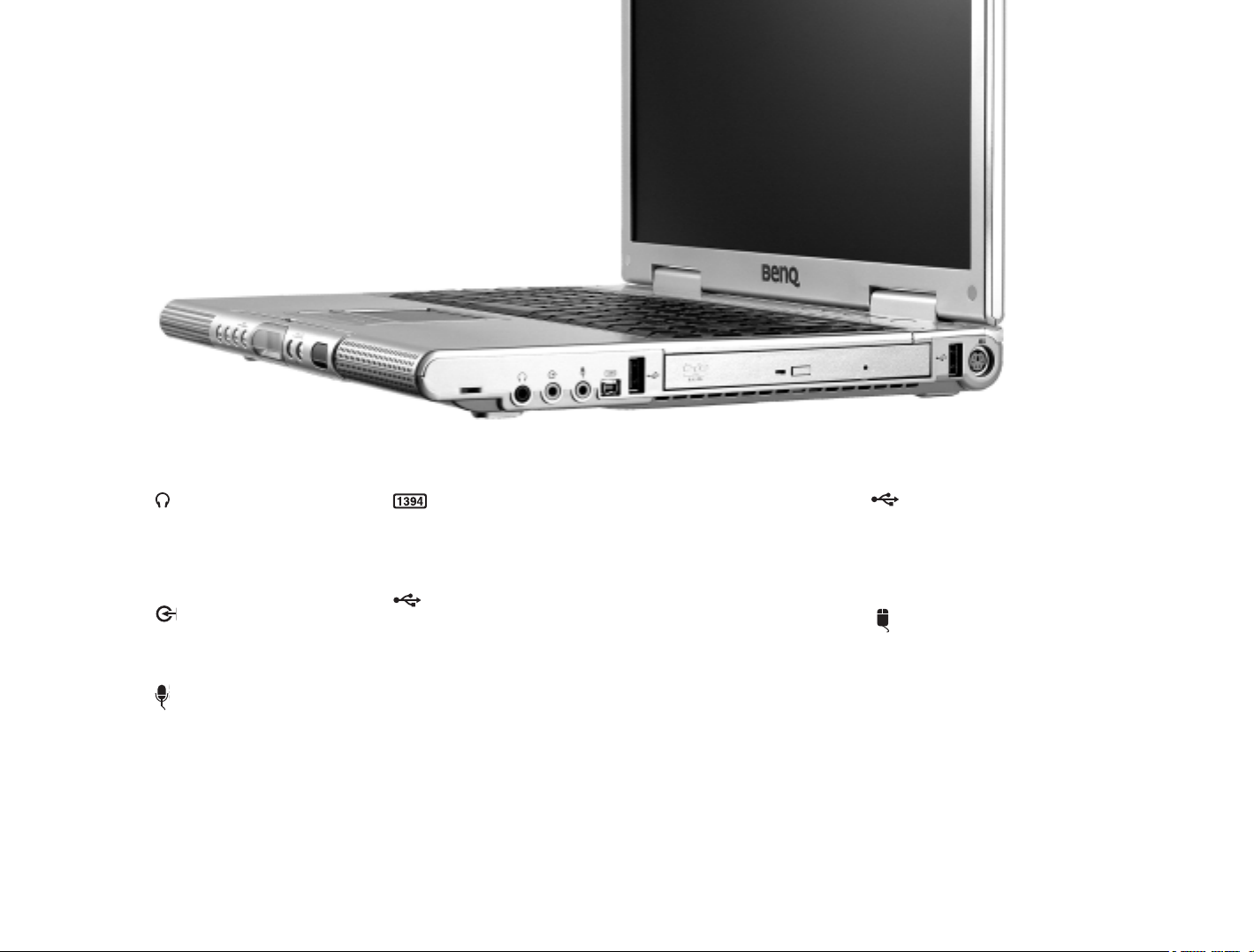
Presa cuffie /S/PDIF
Consente l'emissione del suono ottico.
È possibile collegarvi gli altoparlanti
ottici abilitati per una migliore qualità
del suono.
Ingresso linea
Consente la ricezione di segnali audio
sul computer.
Ingresso microfono
Consente la ricezione di segnali dal
microfono sul computer.
Porta IEEE 1394
Consente di collegare dispositivi di
visualizzazione esterni, come monitor
e proiettori.
Por ta USB
Consente di collegare periferiche
esterne che utilizzano l'interfaccia USB,
come mouse, fotocamere digitali e
lettori MP3.
Unità DVD
Modulo ottico multifunzionale che
supporta CD, VCD e DVD audio. È
possibile inserire/espellere i dischi
premendo il piccolo pulsante
rettangolare al centro dell'unità.
Por ta USB
Consente di collegare periferiche
esterne che utilizzano l'interfaccia USB,
come mouse, fotocamere digitali e
lettori MP3.
Porta mouse PS2
Funzioni di Joybook 3000 7

Tasti funzione
È possibile utilizzare i tasti funzione per accedere alle funzioni comunemente utilizzate o per definire rapidamente alcune impostazioni. Per utilizzare
i tasti funzione, tenere premuto il tasto Fn in basso a sinistra sulla tastiera, quindi premere il tasto rapido desiderato.
Fn + F1
Consente di aprire la Guida in linea.
Fn + F2
Consente di attivare la modalità di
sospensione del computer.
Fn + F3
Consente il passaggio dallo schermo
al monitor esterno (e viceversa) o la
visualizzazione simultanea.
8 Tasti funzione
Fn + F4
Consente di ridurre la luminosità
dello schermo.
Fn + F5
Consente di aumentare la luminosità
dello schermo.
Fn + F6
Consente di attivare o disattivare il
touch pad.
Fn + F7
Consente di attivare o disattivare gli
altoparlanti.
Fn + F8
Consente di ridurre il volume degli
altoparlanti.
Fn + F9
Consente di aumentare il volume
degli altoparlanti.
Fn + F10
Consente di attivare o disattivare la
retroilluminazione del Logo.
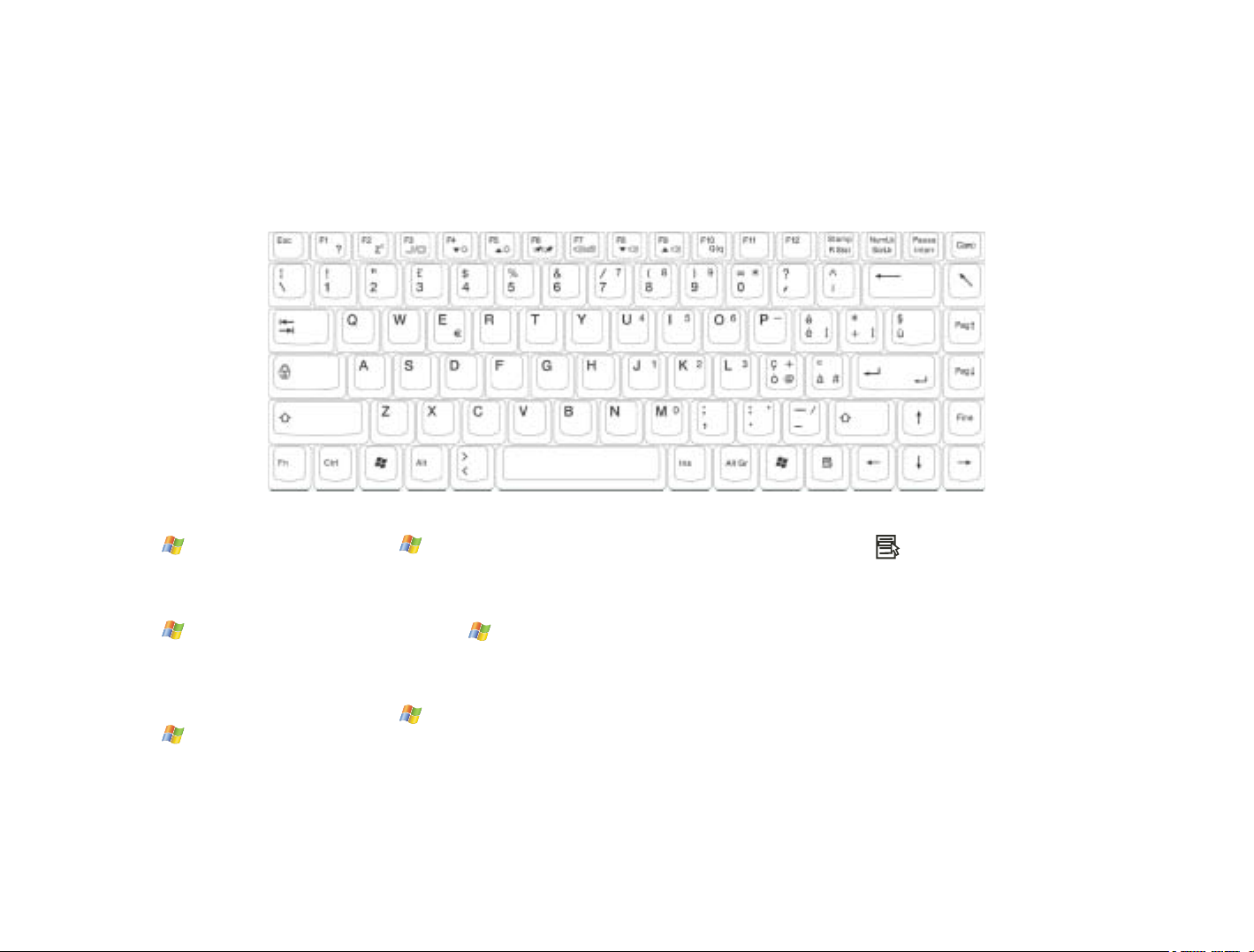
Ta s to Wi n d ow s
Equivalente del pulsante Start sul
desktop di Windows.
+ Tab
Consente di attivare il successivo
elemento sulla barra delle applicazioni
di Windows.
+ E
Consente di aprire My Computer
(Risorse del computer) per scorrere
file e dischi.
+ M
Consente di ridurre a icona tutte le
finestre.
Maiusc + + M
Consente di ripristinare tutte le
finestre ridotte a icona.
+ R
Consente di visualizzare la finestra di
dialogo Run (Esegui).
Bloc Num
Consente di attivare il tastierino
numerico incorporato nella tastiera.
Bloc Maiusc
Consente di digitare il testo con
caratteri maiuscoli.
Tasto Menu scelta rapida
Equivalente del pulsante destro del
touch pad, consente di visualizzare un
menu contestuale.
Tasti funzione 9
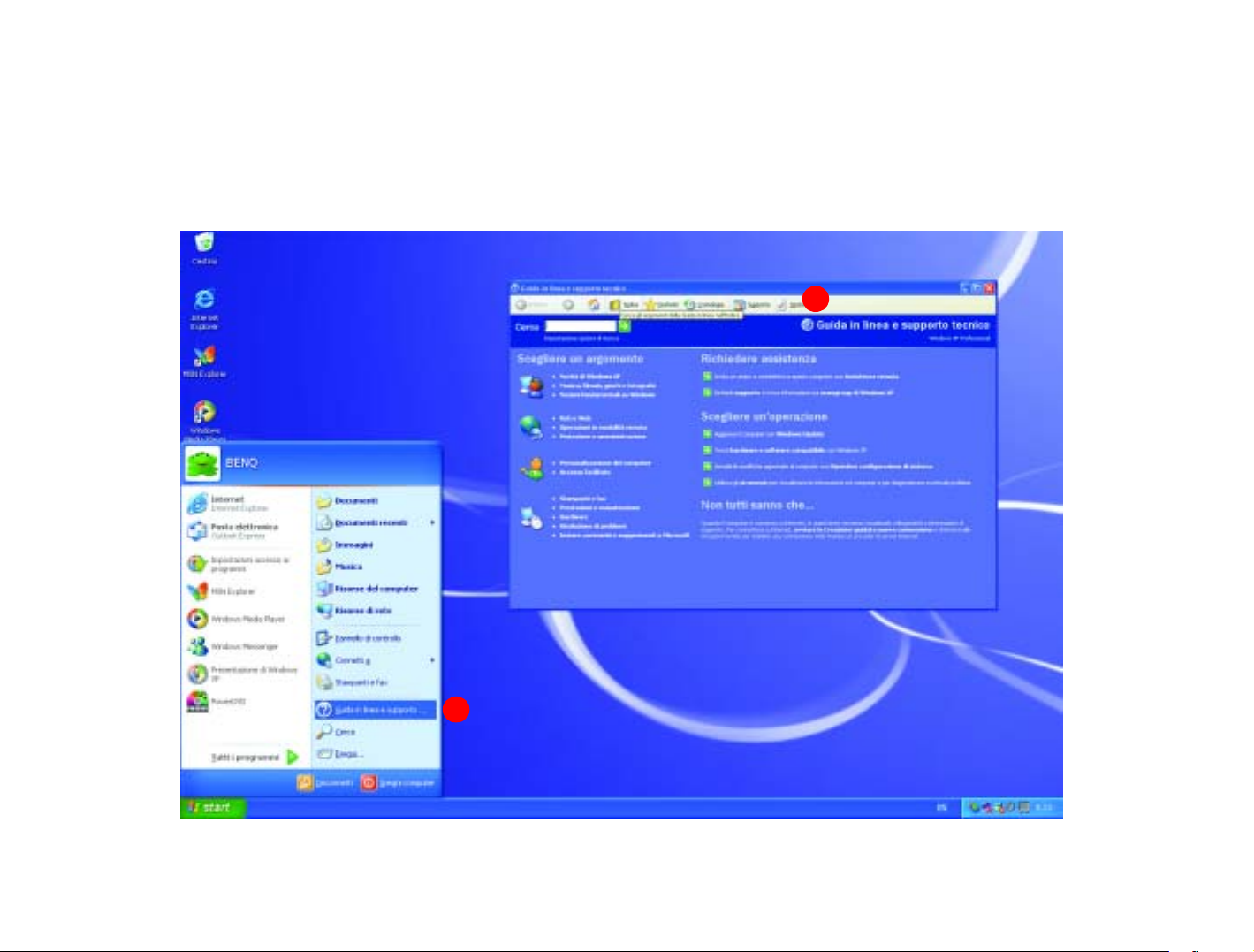
Informazioni preliminari su Windows XP
Il computer Joybook 3000 è dotato di Windows XP Home Edition, il più recente sistema operativo per PC di Microsoft. La prima volta che si avvia
il computer, il sistema Windows XP richiede di specificare alcune informazioni. Fornire le informazioni richieste affinché siano garantiti tutti i diritti.
2
10 Informazioni preliminari su Windows XP
1
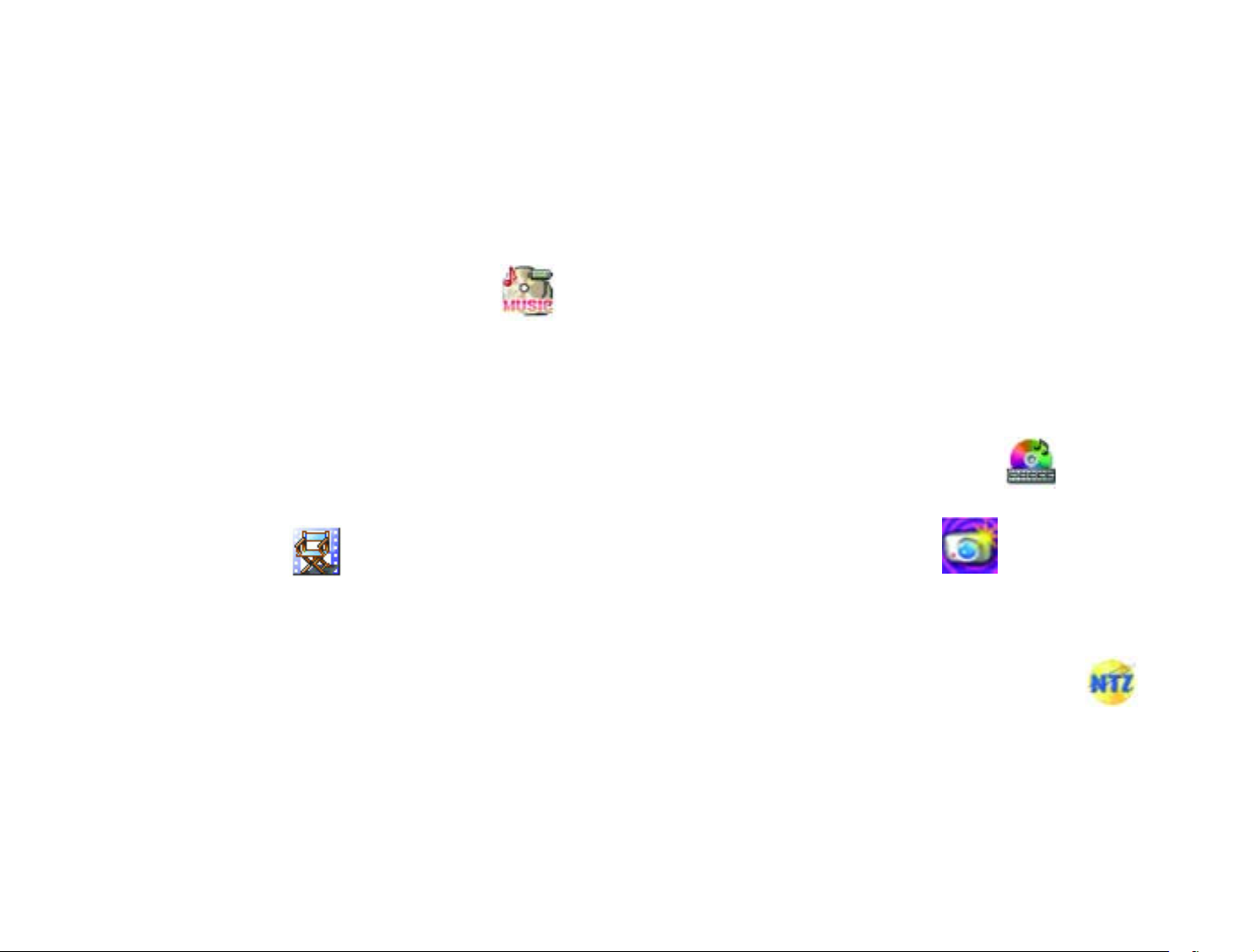
Uso della barra Q-Media
La barra Q-Media comprende diverse applicazioni software che consentono di ottimizzare il funzionamento del computer Joybook 3000.
Dalla barra Q-Media, è possibile avviare rapidamente Internet Explorer e Outlook Express per
indirizzo di posta elettronica
. QMusic è uno strumento eccezionale per ascoltare brani musicali e
accedere al Web e al proprio
creare CD audio personalizzati con i propri brani preferiti. Oltre a supportare la riproduzione di file MP3 e CD audio, QMusic
consente di masterizzare CD dai file MP3 o di convertire i CD audio in file MP3 compressi per la memorizzazione su disco rigido o la creazione di
compilation musicali personalizzate. Se si desidera
Q-Media. Power-Director consente di
riprodurre un DVD o un file video, avviare Power-DVD dalla barra
modificare i propri file video, mentre Photo Explorer è ideale per
visualizzare e modificare i file immagine, ad esempio le fotografie di una fotocamera digitale. Inoltre, Photo Explorer
consente di produrre
album fotografici online con le proprie foto preferite da condividere con amici e parenti. CD-Maker
consente di
masterizzare facilmente CD-R per memorizzarvi brani musicali, fotografie o qualunque altro tipo di dati si desideri.
Uso della barra Q-Media 11

Il centro di
intrattenimento digitale ---
BenQ Joybook 3000
Consente di inviare e ricevere
messaggi di posta elettronica.
Consente di accedere al Web.
Consente di ascoltare brani musicali e
creare raccolte personalizzate.
Consente di convertire brani musicali
in MP3 e avere sempre a disposizione i
propri brani preferiti.
12 Il centro di intrattenimento digitale --- BenQ Joybook 3000
Consente di riprodurre e creare
filmati personalizzati.
Consente di scorrere e modificare le
fotografie digitali.
Consente di masterizzare rapidamente
CD di ottima qualità.

Invio e ricezione di messaggi di posta elettronica
Utilizzando la barra Q-Media o il tasto di
scelta rapida sul lato destro della tastiera,
è possibile avviare il programma di posta
elettronica Outlook Express.
1. Per attivare la barra Q-Media, fare
doppio clic sulla relativa icona sul
desktop di Windows.
2. Fare clic sull'icona Outlook Express
sulla barra Q-Media.
3. Una volta visualizzato Outlook
Express, è possibile inviare e ricevere
messaggi di posta elettronica.
3
2
1
Per utilizzare la posta elettronica, è necessario disporre di un abbonamento a un provider di servizi Internet (ISP) ed eseguire la configurazione software richiesta. Per
ulteriori informazioni su abbonamenti, password, server di posta elettronica e altre impostazioni, rivolgersi all'amministratore del sistema o all'ISP.
Invio e ricezione di messaggi di posta elettronica 13

Modalità online
Utilizzando la barra Q-Media o il tasto di
scelta rapida sulla tastiera, è possibile avviare
immediatamente il browser Web Internet
Explorer.
1. Per attivare la barra Q-Media, fare
doppio clic sulla relativa icona sul
desktop.
2. Fare clic sull'icona Internet Explorer
sulla barra Q-Media.
3. Una volta visualizzato Internet
Explorer, immettere l'indirizzo URL
della pagina Web che si desidera
visualizzare nel campo Address
(Indirizzo).
2
3
1
14 Modalità online
Se si viaggia in aereo, disattivare il collegamento di rete senza cavi al momento del decollo o dell'atterraggio per evitare di mettere a repentaglio la sicurezza del volo.
Se il computer Joybook dispone di due schede di rete (una senza cavi), il sistema ottimizza l'ambiente di lavoro quando ci si collega a Internet.
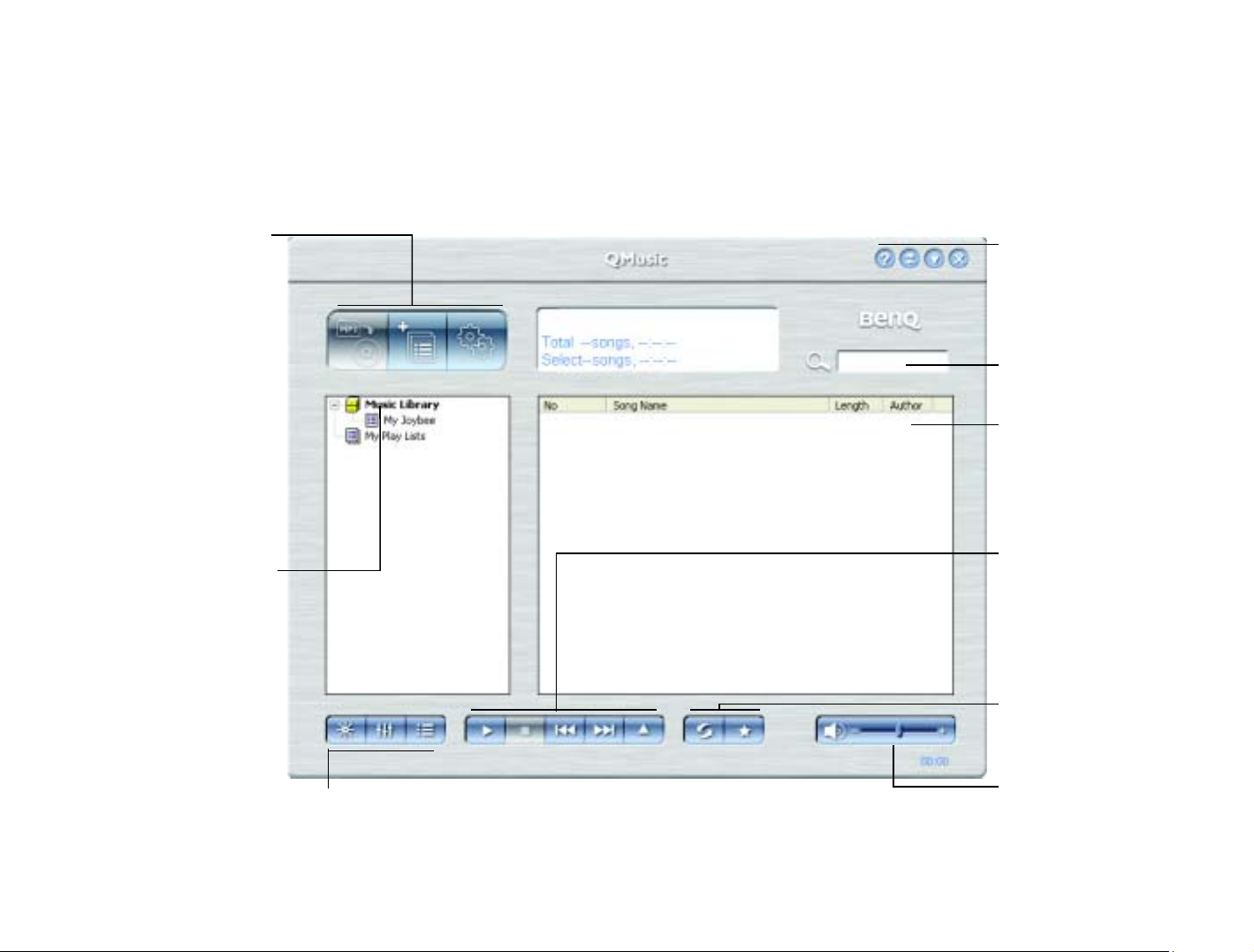
Ascolto di brani e creazione di raccolte personalizzate
QMusic è lo strumento ideale per riprodurre i propri brani preferiti. Consente di riprodurre CD audio e file MP3, masterizzare CD dai file MP3
o convertire i CD audio in file MP3 per la memorizzazione su disco rigido o la creazione di compilation musicali personalizzate.
Azione
A seconda dell'elemento
selezionato, consente di
masterizzare un CD,
convertire brani,
interrompere l'azione
corrente o riprenderne una
interrotta.
Aggiungi
A seconda dell'elemento
selezionato, consente di
creare nuovi elenchi di
riproduzione o aggiungere
brani.
Opzione
Consente di accedere alle
preferenze dell'applicazione.
Music Library
Mostra le raccolte di file
musicali.
My Joybee
Quando è collegato un
lettore MP3 Joybee, è
possibile trasferire tutti i
brani dell'elenco
selezionando Renew
Songs.
My Play Lists
È possibile selezionare i
propri brani preferiti in My
Play Lists e assegnare loro un
nome di album.
Da sinistra verso destra: effetto visivo successivo, equalizzatore, elenchi di riproduzione
* Per ulteriori informazioni su QMusic, consultare il manuale dell'utente di Joybee.
Controlli della
finestra QMusic
Casella di ricerca
Elenco dei brani
Mostra i brani e le relative
informazioni. È anche
possibile selezionare il
brano che si desidera
riprodurre o masterizzare
su CD.
--Riproduzione
--Interruzione
--Brano
precedente
--Brano successivo
--Espulsione
Ripetizione
Sequenza casuale
dei brani
; Vol u me
Ascolto di brani e creazione di raccolte personalizzate 15

Visione e creazione di filmati
È possibile utilizzare il lettore DVD integrato
di Joybook 3000 per riprodurre VCD e
DVD.
1. È sufficiente inserire il disco e la
riproduzione del DVD inizierà
automaticamente.
2. Se si desidera, selezionare la modalità
a schermo intero per una visione più
agevole.
3. Per una spiegazione della funzione
associata a ciascun pulsante sul pannello
di controllo, posizionarvi sopra il
cursore. Viene visualizzata una
descrizione comandi mobile.
Nel lettore DVD, inserire esclusivamente CD di dimensioni standard.
16 Visione e creazione di filmati

Il computer Joybook 3000 consente di modificare i file video per creare dei filmati da condividere con amici e parenti. Se si dispone di una
videocamera digitale o altro dispositivo digitale per la creazione di metraggi, è possibile utilizzare il software Power Director fornito con il computer
Joybook 3000 per produrre il proprio capolavoro cinematografico oppure, se si è meno ambiziosi, il più bel filmino mai girato!
Powe r
Consente di accedere
al sito Web del portale
di risorse online
Banca dati
multimediali
Mostra vari file multimediali
di tipo "raw" che è possibile
utilizzare nel riquadro dello
storyboard.
Riquadro anteprima
Mostra le anteprime dei
metraggi e delle transizioni
e vari tipi di effetti.
Cestino
Consente di cancellare
elementi dalla banca dati
multimediale o dal riquadro
dello storyboard.
Riquadro storyboard
Quest'area consente di
modificare i segmenti, le
transizioni, gli effetti
speciali e le impostazioni
utente necessarie per
produrre il film finale.
i-Power.
Pulsante di
riduzione a icona
Consente di ridurre
a icona la finestra
dell'applicazione
PowerDirector.
Pulsante di
chiusura
Consente di chiudere
PowerDirector.
Selettore
modalità
Consente di passare
da una modalità di
modifica a un'altra.
Vo lu me
Consente di regolare
il volume dell'audio.
Visione e creazione di filmati 17

Visione di fotografie digitali e creazione di presentazioni
Photo Explorer consente di visualizzare, stampare e modificare fotografie digitali e altre immagini nonché creare presentazioni personalizzate.
Barra degli
strumenti
personalizzabile
Ubicazione
Struttura
directory
Riquadro
anteprima
Visualizzatore
1
2
3
5
1. Individuare i file immagine
desiderati nella struttura delle
directory.
2. I file della directory selezionata
vengono visualizzati come anteprime
o elencati nel riquadro di navigazione.
Selezionare l'immagine che si desidera
visualizzare.
Riquadro
navigazione
Storyboard
presentazione
3. L'immagine selezionata viene
visualizzata nel riquadro di anteprima.
Facendo doppio clic nel riquadro di
anteprima, si apre la finestra del
visualizzatore che consente di
visualizzare l'immagine ingrandita.
18 Visione di fotografie digitali e creazione di presentazioni

Creazione di una presentazione
4. Selezionare To o l s
aprire lo storyboard delle presentazioni e
creare un nuovo progetto.
---
Slide Show per
>
5. Selezionare i file immagine, video e audio
che si desidera utilizzare per la presentazione,
quindi trascinarli nello storyboard delle
presentazioni. I file possono appartenere a
diverse directory.
* Per utilizzare un file audio come colonna sonora della
presentazione, trascinarlo in un punto precedente alla
prima diapositiva nello storyboard delle presentazioni.
7. Fare clic su Save. Se si desidera
apportare modifiche alla presentazione,
aprire il file .use relativo alla
presentazione e modificarla nello
storyboard.
* Nel file di progetto .use sono memorizzati solo
ubicazione, sequenze, nomi dei file e opzioni relative alle
presentazioni; non sono memorizzati i file immagine,
video e audio correnti. Se si desidera salvare una
presentazione su un CD per poterla condividere con
amici e parenti o per ragioni di archiviazione, inserire tutti
i file della presentazione in un'unica directory e
masterizzarla su un CD.
6. Fare clic su Slide Show Options per
selezionare gli effetti di transizione e
altre opzioni. Scegliere se si desidera
eseguire la presentazione
automaticamente o manualmente. Se
si seleziona l'esecuzione automatica, è
anche necessario impostare la durata
di visualizzazione di ciascuna diapositiva
(questa impostazione influisce solo sulle
immagini poiché i file video e audio
vengono eseguiti fino al termine della
presentazione).
Visione di fotografie digitali e creazione di presentazioni 19

Masterizzazione di CD
È possibile utilizzare il software CD-Maker fornito con il computer Joybook 3000 per masterizzare diversi tipi di dati su CD, se si collega un
masterizzatore CD.
Barra degli
strumenti
1
Tipo di CD
Step
Esplora risorse
Guida
Layout del CD
Barra delle
dimensioni dei file
Mostra le dimensioni dei
file nel riquadro di
destinazione.
2
3
2
1. Fare clic sull'icona New sulla barra degli strumenti.
* Per selezionare il tipo di CD che si desidera masterizzare,
fare clic sulla freccia a destra dell'icona Open New File.
Viene visualizzato un menu a discesa da cui è possibile
selezionare Copy CD, Data CD, Audio CD, Video CD, Super
Video CD, Mixed-Mode CD o CD-Extra.
Riquadro di
selezione del
registratore CD
Riquadro origine
Riquadro
destinazione
20 Masterizzazione di CD

2. Nel riquadro di origine, selezionare i file che si desidera
masterizzare sul CD e trascinarli nel riquadro di destinazione.
Quindi, fare clic con il pulsante destro a destra dell'icona CD
nell'area di layout del CD e selezionare Data CD Properties dal
menu di scelta rapida.
3. Fare clic sul pulsante Step 2 e selezionare le opzioni desiderate, quindi
avviare la masterizzazione del CD.
Di norma, indipendentemente dal formato della masterizzazione, sono sufficienti due passi: 1) definire le impostazioni per il contenuto del CD e 2) masterizzare il nuovo CD.
Per la masterizzazione di CD Mixed-Mode e CD Extra sono necessari tre passi perché entrambi contengono sia dati che tracce audio, vale a dire formati diversi.
Masterizzazione di CD 21

Collegamento di dispositivi di visualizzazione esterni
Collegamento di un dispositivo di visualizzazione VGA
Durante una presentazione, è possibile inviare il segnale video del computer Joybook 3000 a un dispositivo di visualizzazione esterno, come un
proiettore o un monitor. Premere Fn + F3 per passare dal pannello LCD del computer al dispositivo collegato oppure utilizzare la visualizzazione
simultanea.
Monitor
22 Collegamento di dispositivi di visualizzazione esterni
Proiettore

Uscita S-Video
La porta S-Video consente di inviare segnali video a un televisore o a un VCR per la visione o la registrazione.
Te l e v i s o r e
VCR
Collegamento di dispositivi di visualizzazione esterni 23

Installazione di memoria aggiuntiva
Prima di aggiornare o sostituire il modulo di memoria, per controllare i moduli che è possibile utilizzare, contattare un rivenditore o un centro di
assistenza BenQ oppure visitare il sito Web di BenQ. Se si desidera espandere la memoria, è possibile sostituire l'attuale modulo da 128 o 256 MB
con un altro di maggiore capacità. La garanzia del prodotto, come specificato da BenQ, non copre i danni causati da aggiornamenti o sostituzioni
del modulo di memoria effettuati a propria discrezionalità. Pertanto, per aggiornare o sostituire il modulo di memoria, si consiglia di portare il
computer Joybook 3000 al proprio rivenditore o presso un centro di assistenza BenQ.
Il computer Joybook 3000 dispone di 128 o 256 MB di memoria di sistema. La memoria è espandibile fino a 1 GB.
Batteria
Memoria
24 Installazione di memoria aggiuntiva
1. Spegnere il computer e scollegare
l'adattatore CA. Capovolgere il computer.
2. Disinstallare la batteria e utilizzare un
cacciavite per rimuovere le viti che fissano il
coperchio del sottosistema della memoria.
Aprire il coperchio.

3. Allineare il modulo di memoria allo slot,
quindi inserirlo all'interno di esso.
4. Spingere con cautela il lato libero verso il
basso finché il modulo non scatta in posizione.
5. Installare nuovamente il coperchio
utilizzando un cacciavite per fissare le viti.
Inserire la batteria, quindi collegare
l'adattatore CA. Quando si avvia il computer,
viene eseguito il test e viene automaticamente
configurata la nuova memoria.
Installazione di memoria aggiuntiva 25
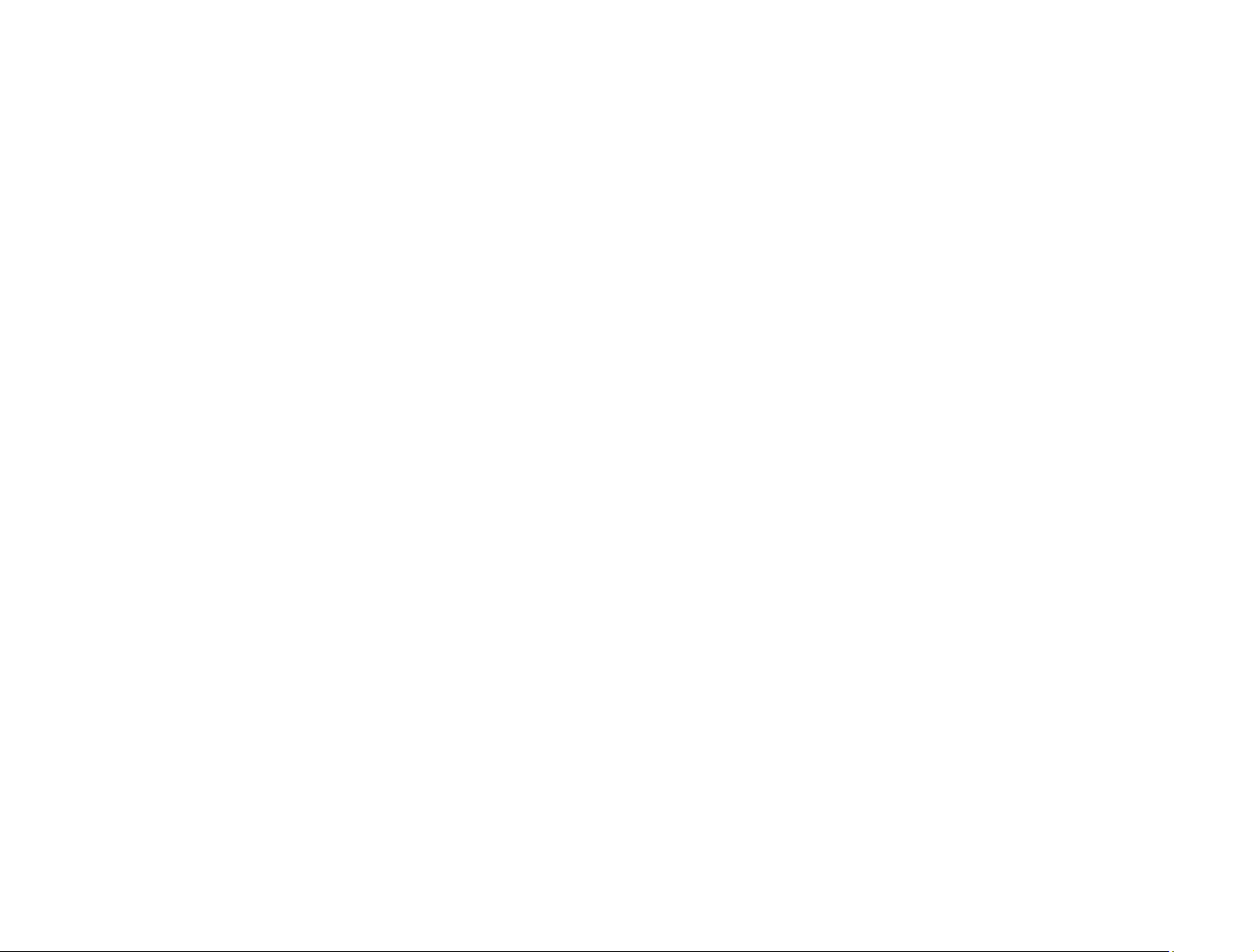
Suggerimenti e risoluzione dei problemi
Di seguito vengono descritti i problemi che potrebbero verificarsi durante l'uso del computer, corredati da relative risoluzioni. Se il problema
persiste, contattare immediatamente il centro di assistenza BenQ.
Il computer non si accende, anche quando
si preme il pulsante di accensione.
Controllare l'indicatore di alimentazione.
• Se non è illuminato, il computer non riceve alimentazione (né da una
fonte esterna mediante adattatore CA né dalla batteria). Accertarsi che
l'adattatore CA sia collegato correttamente alla presa di alimentazione
del computer e a una presa elettrica funzionante e che la batteria si
ricarichi.
• Se l'indicatore di alimentazione è illuminato in blu, il computer riceve
alimentazione normalmente; questo indica che il problema risiede
altrove.
• Se sono stati aggiunti componenti hardware (ad esempio, un modulo di
memoria o una scheda di rete senza cavi), verificare che siano installati
correttamente.
• È possibile che alcuni file del sistema operativo manchino o siano
danneggiati. In tal caso, potrebbe essere necessario utilizzare il CD di
ripristino fornito con il computer per ripristinare lo stato originale del
software installato. Si noti, tuttavia, che con questa operazione tutti i dati
personali sul disco rigido andranno persi.
Sullo schermo non è visualizzato alcun
dato.
Controllare l'indicatore di alimentazione.
• Se non è illuminato, il computer non riceve alimentazione. Collegare
l'adattatore CA e riavviare il computer.
• Se è illuminato in arancione, il computer è in modalità di sospensione
per risparmiare energia. È sufficiente premere il pulsante di accensione
per tornare alla modalità operativa normale.
• Se è illuminato in blu, il computer riceve normalmente alimentazione. Le
cause di questo problema possono essere due:
• La luminosità dello schermo potrebbe essere troppo bassa. Premere
Fn + F5 per aumentare la luminosità.
• La modalità di visualizzazione potrebbe essere impostata per l'uso di un
video esterno. Premere Fn + F3 per impostare la modalità di
visualizzazione per l'uso del display LCD del computer o utilizzare la
visualizzazione simultanea.
Gli altoparlanti non emettono segnali
audio.
Effettuare le seguenti verifiche:
• Gli altoparlanti potrebbero essere stati disattivati. Verificare che non
siano stati disattivati gli altoparlanti utilizzando l'apposita icona sulla barra
delle applicazioni di Windows. In tal caso, attivarli nuovamente.
• Gli altoparlanti potrebbero essere stati spenti. Premere Fn + F7 per
accenderli.
• Il volume potrebbe essere troppo basso. Premere Fn + F9 per aumentare
il volume.
• È possibile che alla presa di uscita audio siano collegati un auricolare o
degli altoparlanti esterni che disattivano automaticamente gli altoparlanti
interni del computer.
26 Suggerimenti e risoluzione dei problemi
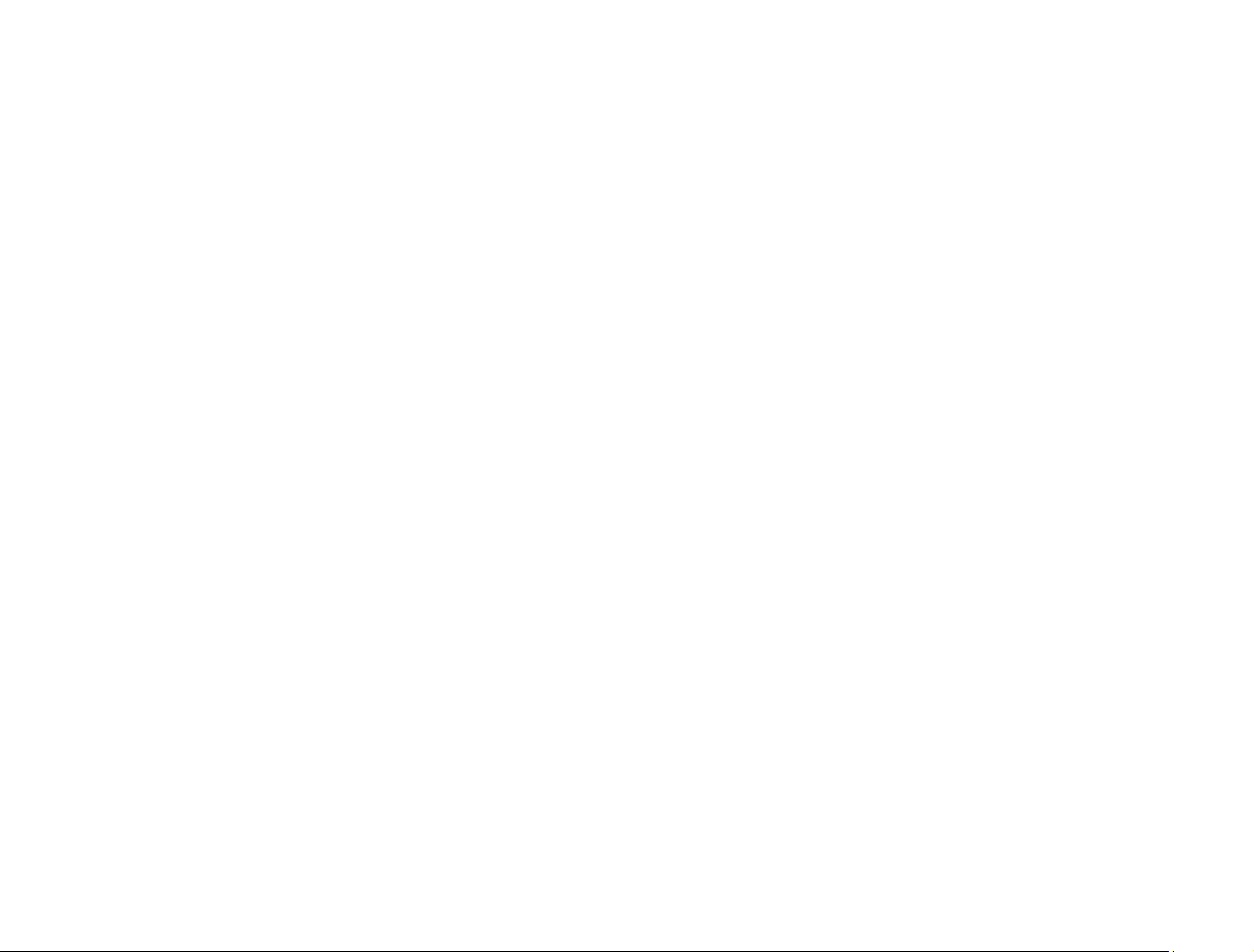
Il lettore di CD o DVD non funziona.
Verificare che:
• Il computer sia acceso e che il CD o DVD sia inserito correttamente al
centro del vassoio dell'unità ottica.
• Il vassoio dell'unità DVD sia chiuso.
Il rumore proveniente dall'unità ottica durante la riproduzione indica che
l'unità potrebbe essere danneggiata e che il computer richiede assistenza. Se il
vassoio dell'unità non si apre premendo il pulsante di espulsione, inserire un
oggetto appuntito nel foro di espulsione di emergenza per espellere il vassoio.
I filmati DVD non vengono riprodotti.
Il codice area del DVD inserito deve corrispondere a quello del software di
riproduzione DVD utilizzato. È possibile impostare il codice area per un
massimo di cinque volte. Se non si è raggiunto questo limite, viene visualizzato
un prompt che consente di modificare il codice area del software in modo da
farlo corrispondere a quello del filmato. Altrimenti, è possibile riprodurre solo
DVD che abbiano lo stesso codice area dell'ultimo DVD riprodotto senza
problemi.
Il computer non riesce a utilizzare la porta
a infrarossi per comunicare con altri
dispositivi.
• Non vi siano oggetti tra il computer e il dispositivo esterno.
• La distanza e l'angolo compreso tra il computer e il dispositivo non
superi il raggio d'azione effettivo della porta.
• Non si stia tentando di stabilire il collegamento in condizioni di luce
solare diretta.
• La porta a infrarossi non si trovi di fronte ad altri dispositivi a infrarossi.
• Il software di comunicazione che sta tentando di stabilire il collegamento
a infrarossi non sia incompatibile con altre applicazioni di comunicazione
installate sul computer. Per ulteriori informazioni, fare riferimento al
manuale del software in questione.
Veri fic are che :
• La velocità di comunicazione del computer sia identica a quella del
dispositivo esterno.
• La porta a infrarossi sia pulita.
Suggerimenti e risoluzione dei problemi 27

Specifiche di base
Specifiche hardware
Processore
Memoria
Unità disco
rigido
Unità ottica
Display
Sottosistema
grafico
Pes o
Intel P4-M da
256 MB DDR
266 SDRAM
LCD TFT ad alta luminosità da 15"
nVIDIA MAP17, SDRAM da 32 MB
Intel P4-DT da
1,8 GHz
SoDIMM
30 GB 20 GB
DVD (8*24x)
3,05 kg 3,1 kg
1,7 GHz
128 MB DDR
266 SDRAM
SoDIMM
Specifiche software
Sistema
operativo
Software
incluso
Microsoft Windows XP Home Edition
Q-Media Bar
QMusic
Photo Explorer
Power DVD
Power Director
CD-Maker
28 Specifiche di base
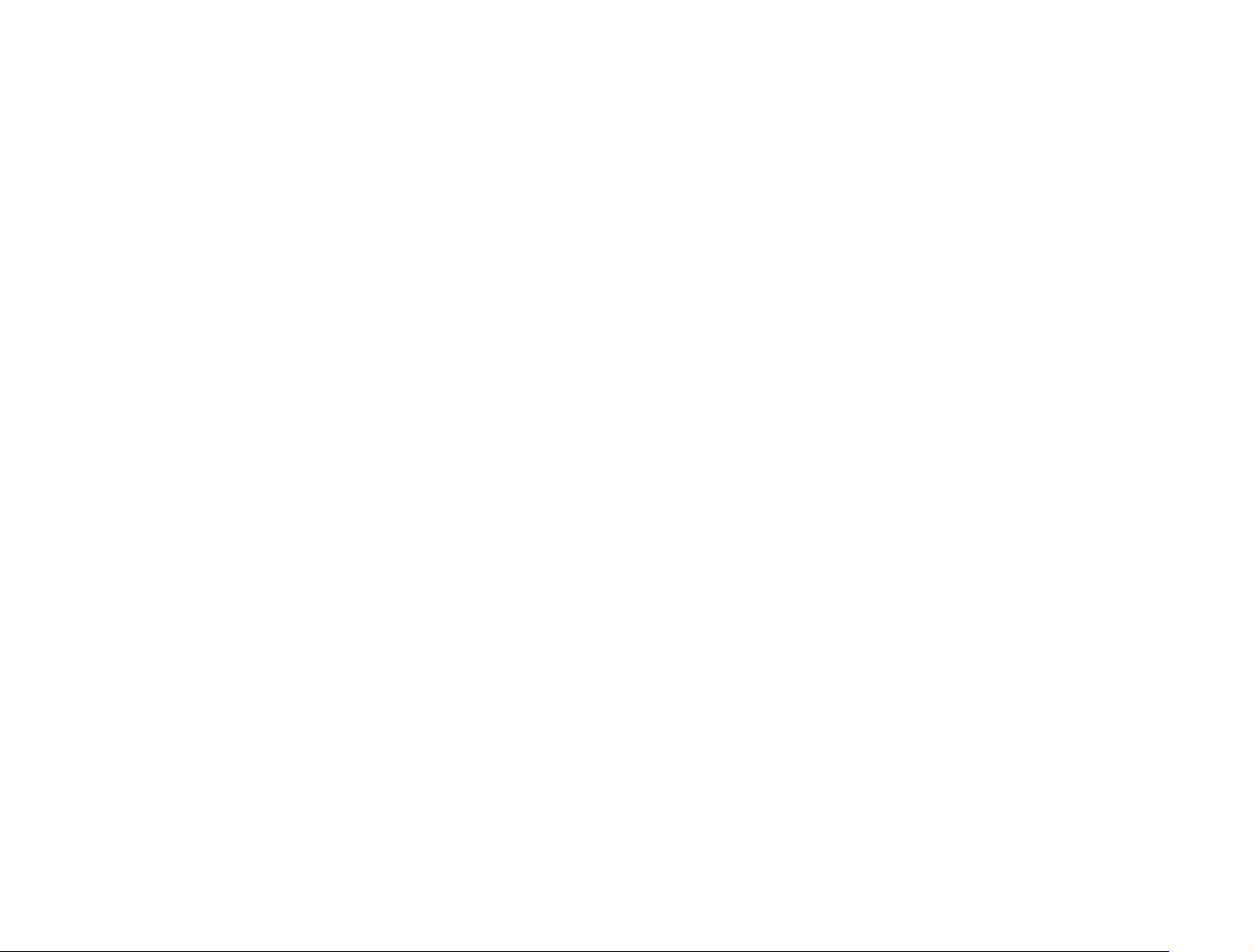
Informazioni su sicurezza, pulizia e manutenzione
della batteria
Utilizzo sicuro del computer
Attenersi alle seguenti disposizioni per la configurazione e l'uso del
computer:
1. Conservare questo manuale in un luogo sicuro per poterlo consultare
rapidamente in caso di necessità.
2. Attenersi alle istruzioni e ai messaggi di avvertenza riguardanti il sistema.
3. Collocare il computer su una superficie piana e stabile e accertarsi che i
fori di ventilazione non siano ostruiti.
4. Tenere il computer lontano dalla pioggia, dalle fonti di umidità, nonché
dai liquidi in genere (bevande, acqua corrente, ecc.).
5. Non esporre il computer alla luce diretta del sole e tenerlo lontano dalle
fonti di calore (radiatori, stufe, fornelli, ecc.).
6. Non sottoporre il computer a forti urti o vibrazioni. Quando si chiude il
computer, evitare di usare troppa forza.
7. Non esporre il computer a temperature inferiori a 0°C o superiori a
50°C.
8. Non esporre il computer a forti campi magnetici.
9. Utilizzare una presa elettrica appropriata e accertarsi che non vi siano
oggetti pesanti sul cavo di alimentazione o dell'adattatore CA.
10. L'adattatore CA è un componente ad alto voltaggio. Non provare a
ripararlo autonomamente. Se è danneggiato, contattare un rivenditore
o un centro di assistenza BenQ autorizzato.
11. Accertarsi che alla porta modem sia collegata una linea telefonica
analogica standard. Per evitare di danneggiare il modem, non collegarvi
una linea telefonica digitale.
Manutenzione della batteria
1. Non utilizzare adattatori CA diversi da quello fornito con il computer.
2. Dopo un lungo periodo di funzionamento, la capacità della batteria di
mantenere la carica subisce generalmente un graduale deterioramento.
Per sostituire la batteria, spegnere il computer e utilizzarne una nuova
della stessa marca.
3. Tenere la batteria fuori dalla portata dei bambini e lontano da fonti di
calore.
4. Attenersi alle normative vigenti nel paese in cui si utilizza il computer per
lo smaltimento delle batterie. Gettare le batterie esaurite nei contenitori
per il riciclaggio.
5. Se si utilizzano batterie non idonee o si tenta di disassemblarle, esiste il
rischio di esplosione. Attenersi alle raccomandazioni del fornitore circa
l'uso di batterie di tipo identico o equivalente a quello fornito con il
computer.
Pulizia del computer
Per la pulizia del computer, attenersi alla procedura riportata di
seguito.
1. Spegnere il computer, scollegare l'adattatore CA e rimuovere la batteria.
2. Per pulire la superficie esterna del computer, utilizzare un panno umido.
Non utilizzare detergenti liquidi o prodotti spray direttamente sul
computer.
3. Non utilizzare detergenti contenenti alcol o acetone. Piuttosto, utilizzare
detergenti liquidi specifici per display LCD.
Informazioni su sicurezza, pulizia e manutenzione della batteria 29
